Hướng dẫn tạo icon Thương Thương ôm bất cứ gì một cách dễ dàng
Xu hướng icon "Thương thương" gần đây được nhiều bạn trẻ sáng tạo với hình ảnh của chính mình rất độc đáo và chỉ sao vài bước đơn giản bạn đã có một icon của riêng mình.
Xu hướng icon "Thương thương" gần đây được nhiều bạn trẻ sáng tạo với hình ảnh của chính mình rất độc đáo và chỉ sao vài bước đơn giản bạn đã có một icon của riêng mình.

Sau đây Hnam sẽ hướng dẫn bạn tự chế icon thương thương đang ôm hình ảnh của bạn, hoặc đang ôm bất kì thứ gì mà bạn có thể hoàn toàn tự mình sáng tạo ra.
Để tạo icon "Thương thương" ôm bất cứ gì bạn chỉ cần truy cập vào trang web dưới đây:
Công cụ ghép ảnh sẽ hiện ra và bạn chỉ cần làm theo hướng dẫn như trên web:
- Nhấn nút chọn ảnh bạn cần làm icon Thương Thương.
- Nhấn nút Tạo ảnh
- Nhấn nút Tải ảnh này hoặc giữ vào ảnh 3 giây để lưu ảnh.
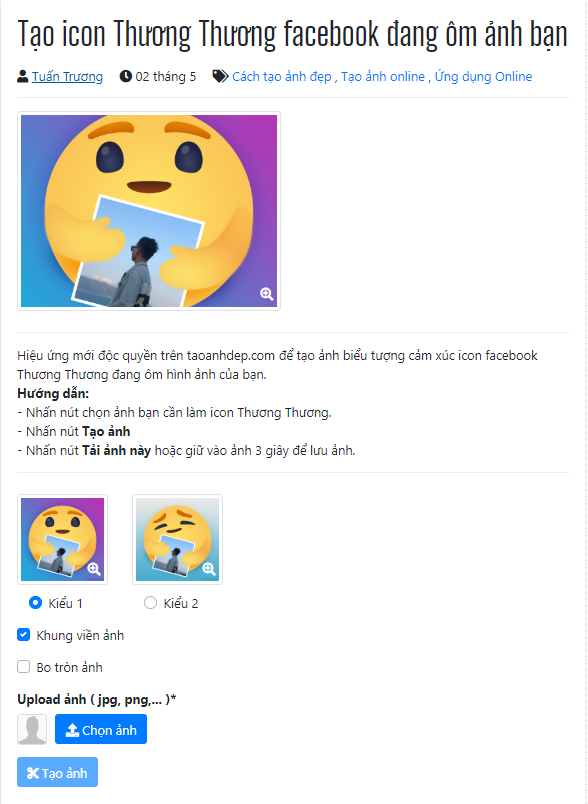
Đầu tiên chon kiểu ảnh Thương thương mà bạn muốn
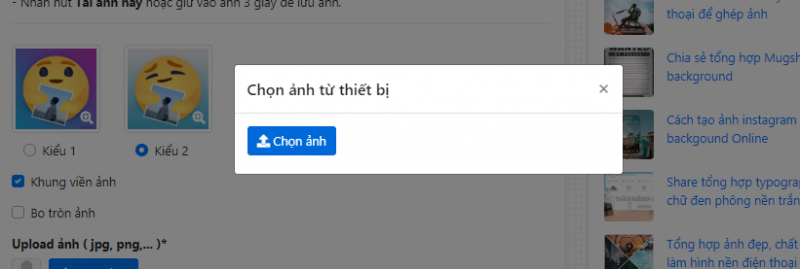
Sau đó chọn ảnh cần ghép
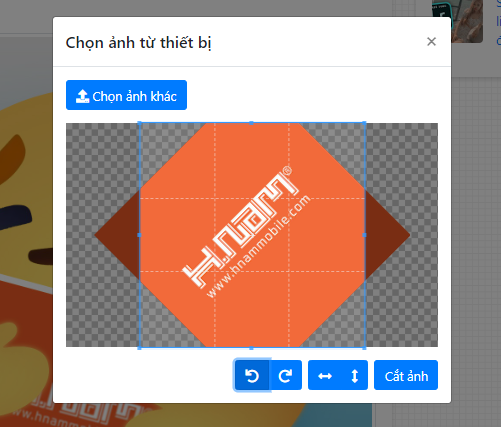
Chỉnh sửa ảnh nếu cần thiết
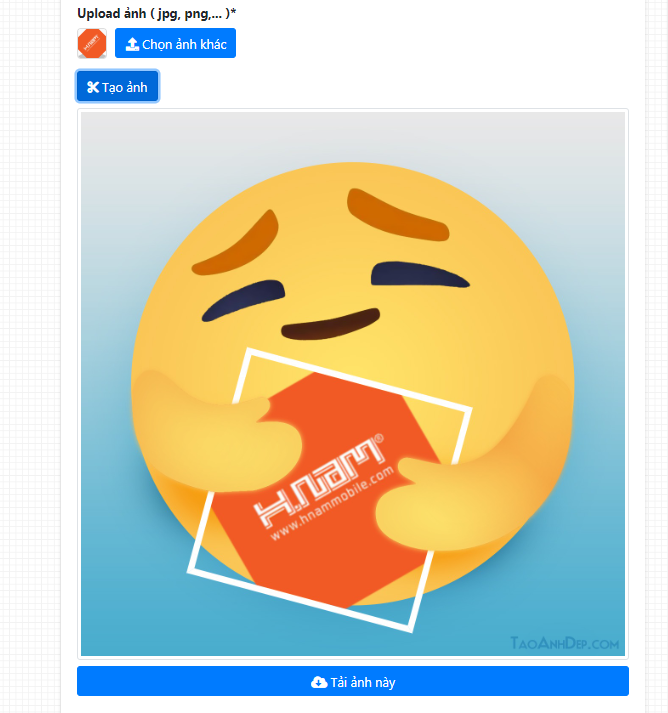
Bấm vào Tạo ảnh là bạn đã có ngay icon Thương thương xịn xò của mình rồi
Với thủ thuật nhỏ bạn đã có thể ghép cho mình một icon siêu dễ thương rồi, chúc bạn thành công và nhớ chia sẻ cho mọi người cùng biết nhé.
Xem thêm thủ thuật hay:
- Hướng dẫn tạo ảnh chân dung Phục Hưng - Hot trend những ngày cách ly!
- Cách tạo kiểu dáng chụp ảnh triệu like cho các cặp đôi tuổi teen
- 5 cách giúp download video Youtube nhanh chóng và đơn giản nhất
HnamMobile
Danh mục
Sản phẩm mới
XEM TẤT CẢ
So sánh iPhone 14 Pro và 14 Plus: Lựa chọn nào phù hợp với bạn?

Chiêm ngưỡng trọn bộ 09 màu iPhone 14 ấn tượng

Samsung chính thức ra mắt thế hệ đồng hồ thông minh mới - Galaxy Watch 5 series

Bản beta mới nhất của Xcode 14 chứng thực màn hình luôn hiển thị trên iPhone 14 Pro
Thủ thuật - Ứng dụng
XEM TẤT CẢ
Cách sửa lỗi không tải được ảnh lên Canva nhanh và hiệu quả

Cách chỉnh độ rộng cột tự động trong Excel nhanh và hiệu quả

Hướng dẫn lấy lại mật khẩu Etax Mobile ngay tại nhà nhanh chóng
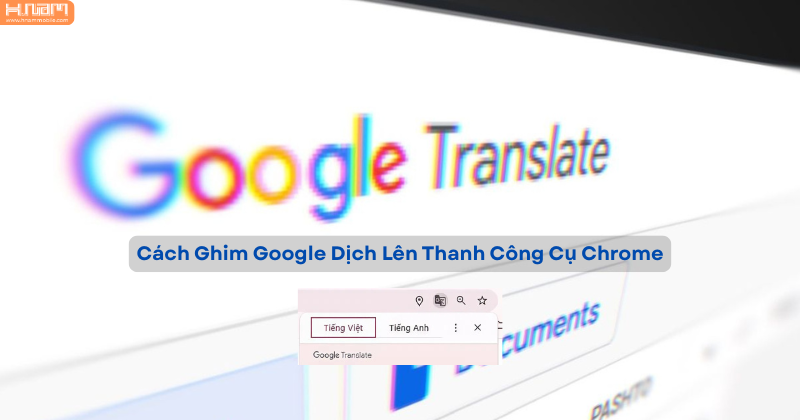
Cách ghim google dịch lên thanh công cụ chrome đơn giản, nhanh chóng
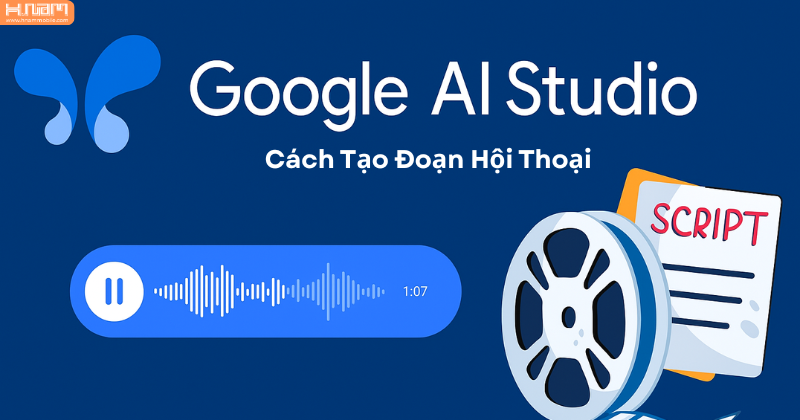
Cách Tạo Đoạn Hội Thoại Bằng AI Tiếng Việt Tự Nhiên, Nhanh Chóng




